YouTube To MP3コンバーターを起動し、プレフェレンス画面を開きます。音楽出力タブへ切り替えます。iTunesへ追加というオプションが有効になっているか確認してください。ダウンロードした音楽をiTunesのある特定のプレイリストに追加できますし、またはそのプレイリストが無くてもできます(後で空のプレイリストを作成可能)。
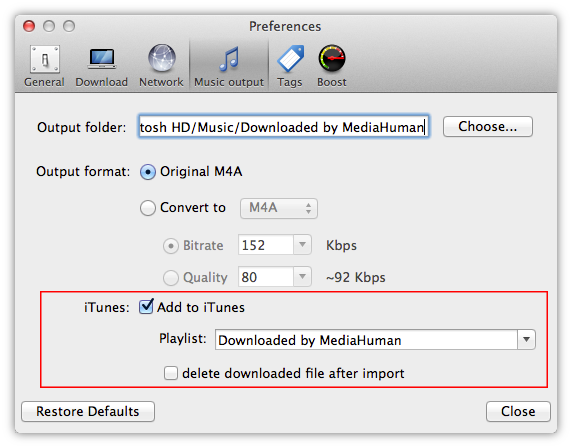
まだプレフェレンスにいるのであれば、希望の音質に調節できます。デフォルト設定では、オリジナルのM4A形式が使用されており、それほど音質に拘らなければ、当社としてはこの値のままにしておくことをお勧めします。この場合、ビットレートや音質を自分仕様に設定することができます。
お持ちのiPhone (iPod, iPad)をコンピューターに接続し、iTunesの同期オプションを調節します。iTunesで接続されているデバイスを選択しミュージックに切り替えます。全ての音楽を同期するか、またはある特定の曲・アーチスト・アルバム・プレイリストを選択できます。最後のオプションを選択する場合、ステップ1のプレイリストを選択したか確認してください。
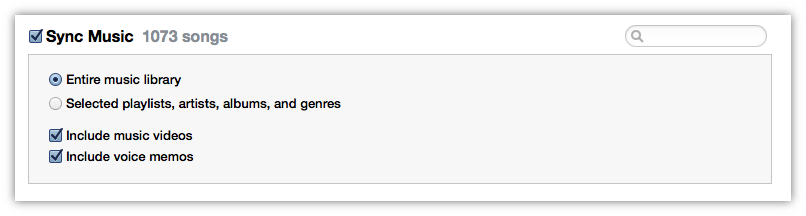
iTunesを設定しデバイスを接続しているので、YouTube動画をiPhoneへ転送をするのを始められます。YouTubeの全ての動画を本プログラムのダウンロードリストへ追加し、開始ボタンをクリックします。YouTube動画をYouTube To MP3コンバーターへ追加する方法に関しては、こちらの総合チュートリアルをお読みください。
4まで終えたら、iTunesを接続したデバイスとただ同期するだけです。終了です!
